Come masterizzare MP4 su Blu-ray con Mac o Windows?
Con l'avanzare della tecnologia, moltissime persone si ritrovano a faccia in giù sugli schermi dei telefonini o dei tablet per diverse ore al giorno. Con la possibilità di guardare filmati mentre si è in giro, sembra che qualunque forma di visione domestica su DVD sia diventata una rarità. Anche se ora potrebbe sembrare poco comune, ci sono ancora diverse ragioni per cui è meglio convertire file MP4 su disco Blu-ray. Questo articolo darà una spiegazione di come masterizzare MP4 su disco Blu-ray in maniera dettagliata su computer Windows o Mac.
Parte 1. Perché Scegliere di Masterizzare MP4 su Blu-ray?
Con la comodità di poter condividere immagini e video su molte piattaforme su Internet, ci sono anche dei video che preferiresti conservare e condividere solo con i tuoi cari. Per salvare questi ricordi preziosi senza perdere dati, per poi guardarli sullo schermo della televisione, la scelta migliore è masterizzare video MP4 su disco Blu-ray. Poi potrai condividere il disco creato con i tuoi amici o famigliari, sulla TV o su altri apparecchi.
Non tutti hanno accesso alle tecnologie più recenti o agli apparecchi più avanzati su cui è semplice riprodurre filmati MP4. Quindi serve uno strumento professionale, sia su Mac che su Windows, che aiuti a convertire i tuoi video MP4 su disco Blu-Ray in modo semplice e sicuro, per poi guardare i tuoi MP4 su disco Blu-ray senza alcun problema.
Parte 2. Miglior Software per Convertire MP4 in Disco Blu-ray
Quando si tratta di un programma per masterizzare, è sempre meglio scegliere un software facile da usare e che possa creare un disco di alta qualità. Wondershare DVD Creator è il miglior software per creare dischi Blu-ray masterizzando file MP4 che si trovi in circoalazione. Si tratta di un sistema compleo per creare dischi di alta qualità, che si possono condividere e guardare più e più volte. WonderShare DVD Creator può fare molto di più che convertire MP4 su disco Blu-ray: può creare un contenuto video unico con le tante funzioni aggiuntive contenute nel programma.
Wondershare DVD Creator
- · Masterizza file MP4 e foto/video in altri formati su disco Blu-ray/BDMV/DVD/file ISO.
- · Altri strumenti per creare presentazioni fotografiche, editor video, masterizza in un clic, estrae video da DVD, copia DVD su DVD, ecc.
- · Editor video integrato, taglia, ritaglia, ruota video e foto in modo semplice, aggiunge sottotitoli, sovrimpressioni, effetti per personalizzare i video MP4.
- · Scegli il menu del disco Blu-ray tra gli oltre 100 modelli di menu DVD con temi come Film, Viaggi, Sport e altri.
- · Modifica il modello di menu con immagine di sfondo, musica, testo, miniature, capitoli, ecc.
- · Anteprima in tempo reale prima di masterizzare video MP4 su disco Blu-ray ad altissima velocità e con output di alta qualità.
- · Sistemi operativi supportati: Mac OS X 10.13, 10.12, 10.11, 10.10, 10.9, 10.8, 10.7, 10.6, Windows 10/8/7/XP/Vista.
 Sicurezza verificata. 5'150'814 di persone lo hanno già scaricato.
Sicurezza verificata. 5'150'814 di persone lo hanno già scaricato.
Guarda il Tutorial Video per Scoprire come Masterizzare MP$ su Disco Blu-ray con Wondershare DVD Creator
Passaggi per Masterizzare MP4 su disco Blu-ray su Windows con Wondershare DVD Creator
Convertire i tuoi file MP4 su disco Blu-ray o creare il tuo disco Blu-ray è semplice con Wondershare DVD creator, si può fare in pochi, semplici passaggi.
Passo 1 Scegli di Masterizzare su Disco Blu-ray
Apri questo masterizzatore MP4 su disco Blu-ray sul tuo computer dopo averlo scaricato e installato, poi scegli nell'interfaccia l'opzione Crea un disco Blu-ray(BDMV).
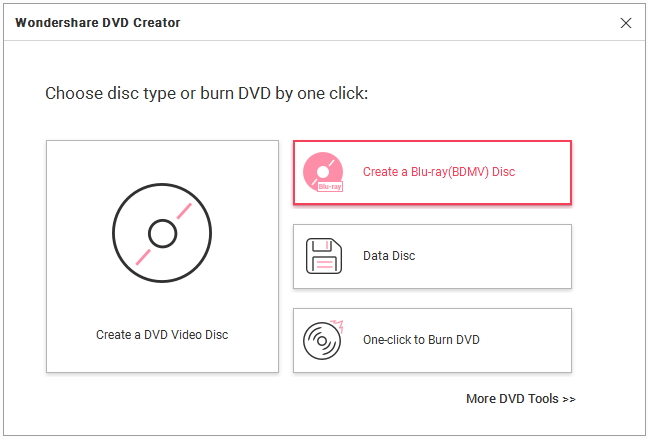
Passo 2 Aggiungi e modifica file MP4 per il disco Blu-ray
Clicca l'icona " + " nel centro dell'interfaccia per aggiungere video MP4 dal tuo computer. Volendo, puoi anche importare file MP4 trasinandoli e rilasciandoli sul programma.

Quando hai importato tutti i file, li puoi vedere in forma di miniature nella colonna di sinistra. Per modificare i video, clicca sull'icona a matita sulla miniatura e si aprirà una finestra di Editor Video, in cui potrai tagliare, ritagliare, ruotare i video MP4, applicare effetti, aggiungere sovrimpressioni e fare altre operazioni ai tuoi file MP4. Se non vuoi modificare i tuoi file MP4 puoi semplicemente saltare questo passaggio.

Passo 3 Crea un Menu per il Disco Blu-ray
Wondershare DVD Creator fornisce oltre 100 modelli per creare il menu del tuo disco Blu-ray; clicca sulla scheda Menu e li puoi trovare nel pannello di destra. Per fare altre modifiche, puoi cliccare le icone sopra la finestra attiva per cambiare lo sfondo, la musica, aggiungere testo, modificare le proporzioni, creare capitoli, ecc.

Passo 4 Anteprima e Masterizzazione MP4 su Blu-ray
Controlla la tua creazione cliccando la scheda Anteprima prima di masterizzare; puoi tornare indietro e fare altri cambiamenti se lo desideri. Poi, clicca la scheda Masterizza e scegli l'opzione Masterizza su disco o Salva come cartella BDMV; scegli le Impostazioni di Masterizzazione come Etichetta del disco, Masterizzatore, Percorso della cartella e altre. Infine, clicca il pulsante Masterizza per convertire i tuoi MP4 su disco Blu-ray rapidamente e in tutta semplicità.

Ora potrai condividere e gustare il disco Blu-ray che hai creato, potrai vedere i tuoi video MP4 alla TV con il grande schermo oppure regalarli ai tuoi amici. I passaggi della masterizzazione video o foto su DVD con Mac sono simili, basta seguire le operazioni descritte sopra.







